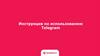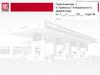Similar presentations:
Инструкция по использованию бонусных карт. Условия для держателей Mavicard
1. УСЛОВИЯ
Условия для держателейMavicard
1
2.
▣▣
1 бонусный балл = 1₽
▣
Баллы сгорают ровно через год после начисления (при этом пользователь
будет предварительно уведомлен об этом)
▣
Если баланс бонусных баллов позволяет, то им можно оплатить до 99%
стоимости покупки в A-магазинах и до 50% в C-магазинах (в т.ч. те товары,
которые находятся на распродаже)
▣
При первой покупке по карте клиенту возвращается 10% от стоимости покупки
(всего чека) в виде бонусных баллов. Правило не действует в C-магазинах
С каждой единицы товара, на которую не распространяются скидки/акции,
бонус-баллами возвращается 5% от стоимости покупки
2
3. ПРИЛОЖЕНИЕ
Пользовательский интерфейс1. Регистрация в системе и заведение карты (приложение)
2. Использование карты в магазине
3
4. Регистрация в системе и заведение карты
1.2.
3.
Скачиваем приложение Mavicard в App Store
или Google Play
Открываем приложение
Нажимаем кнопку «регистрация»
4
5. Регистрация в системе и заведение карты
1.2.
3.
4.
Скачиваем приложение Mavicard в App Store
или Google Play
Открываем приложение
Нажимаем кнопку «регистрация»
Заполняем данные и нажимаем на кнопку
«Зарегистрироваться»
5
6. Использование карты в магазине
1.На экране карты, нажимаем на кнопку с
изображением штрих-кода. В iPhone также
можно повернуть телефон горизонтально
6
7. Использование карты в магазине
1.2.
На экране карты, нажимаем на кнопку с
изображением штрих-кода. В iPhone также
можно повернуть телефон горизонтально.
Сканируем штрих-код с экрана телефона на
кассе
7
8. СИСТЕМА
Интерфейс кассира1.
2.
3.
4.
Регистрация карты клиента на кассе
Поиск карты клиента по номеру телефона
Покупки по Mavicard
Оплата бонусами
8
9. Регистрация карты клиента на кассе
1. Нажимаем кнопку«Зарегистрировать клиента Бонусного
сервиса»
9
10. Регистрация карты клиента на кассе
1. Нажимаем кнопку«Зарегистрировать клиента Бонусного
сервиса
2. В появившемся окне заполняем все
поля. Имя заполняем, в формате имяфамилия или только имя. Нажимаем
кнопку «Зарегистрировать»*
*При регистрации все поля
обязательны к заполнению, если
клиент не хочет указывать дату
рождения указываем 01.01.1940
Если клиент не хочет указывать
email, то используйте домен
первого уровня .nott, т.е.:
Произвольное_значение@произвольн
ое_значение.nott
Напр.: sf@fg.nott
10
11. Регистрация карты клиента на кассе
1. Нажимаем кнопку«Зарегистрировать клиента Бонусного
сервиса
2. В появившемся окне заполняем все
поля. Имя заполняем, в формате имяфамилия или только имя. Нажимаем
кнопку «Зарегистрировать»
3. В окне регистрация клиента
обязательно нужно выбрать карту
11
12. Регистрация карты клиента на кассе
1. Нажимаем кнопку«Зарегистрировать клиента Бонусного
сервиса
2. В появившемся окне заполняем все
поля. Имя заполняем, в формате имяфамилия или только имя. Нажимаем
кнопку «Зарегистрировать»
3. В окне регистрация клиента
обязательно нужно выбрать карту
4. И нажимаем «Закрыть и подставить
карту»*
*По завершению регистрации клиенту
на указанную почту будет отправлен
Email с логином и паролем для
доступа к мобильному приложению
12
13. Поиск карты клиента по номеру телефона
1. Нажимаем кнопку «Найти картуклиента Бонусного сервиса»
13
14. Поиск карты клиента по номеру телефона
1. Нажимаем кнопку «Найти картуклиента Бонусного сервиса»
2. В появившемся меню вводим номер
телефона клиента в формате +7(10
цифр номера телефона), важно, что
номер должен начинаться именно с +7
и нажимаем кнопку «отправить»
14
15. Поиск карты клиента по номеру телефона
1. Нажимаем кнопку «Найти картуклиента Бонусного сервиса»
2. В появившемся меню вводим номер
телефона клиента в формате +7(10
цифр номера телефона), важно, что
номер должен начинаться именно с +7
и нажимаем кнопку «отправить»
3. Вводим код подтверждения
отправленный клиенту в виде СМС на
телефон, нажимаем кнопку «ок»
15
16. Покупки по Mavicard
1.Сканируем штрих-код с экрана
телефона или находим карту
по номеру телефона
(убедитесь, что в столбце
скидки, зеленым указан номер
карты или имя её владельца,
если карты там нет –
отсканируйте штрих-код карты
повторно).
Выбираем способ оплаты и
проводим оплату в обычном
режиме
16
17. Покупки по Mavicard
2. После проведения первойтранзакции по карте, система
может предложить Вам повысить
уровень карты до уровня Стандарт,
в случае появления этого окна
нажимаем «повысить».
В случае, если в строке «Новый
уровень» будет указано, какоелибо другое значение – делаем
скриншот, нажимаем закрыть и
переходим к следующему шагу.
После завершения оплаты
отправляем скриншот на почту
fyodor.zabavin@mavi.com
17
18. Оплата бонусами
1. Если клиент хочет оплатитьчасть стоимости чека товарами
накопившимися у него на балансе
карты бонусами, после того, как вы
отсканируете все товары и карту и
перед выбором способа оплаты
нажимаем на кнопку «бонусы» или
используем комбинацию клавиш
Shift + F9
18
19. Оплата бонусами
2. В появившемся окнеавтоматически будет внесена
максимальная сумма баллов,
которую можно использовать для
оплаты, сообщаем её клиенту и
уточняем какую именно сумму
баллов необходимо использовать,
после чего вносим данные в окно
«Сумма» и нажимаем “оплатить”
19
20. Оплата бонусами
3. Заданная сумма появится в окнеСкидка (или суммируется с
остальными скидками), далее
выбираем удобный способ оплаты
и проводим оплату в обычном
режиме
20
21. Спасибо!
Fyodor.zabavin@mavi.com21


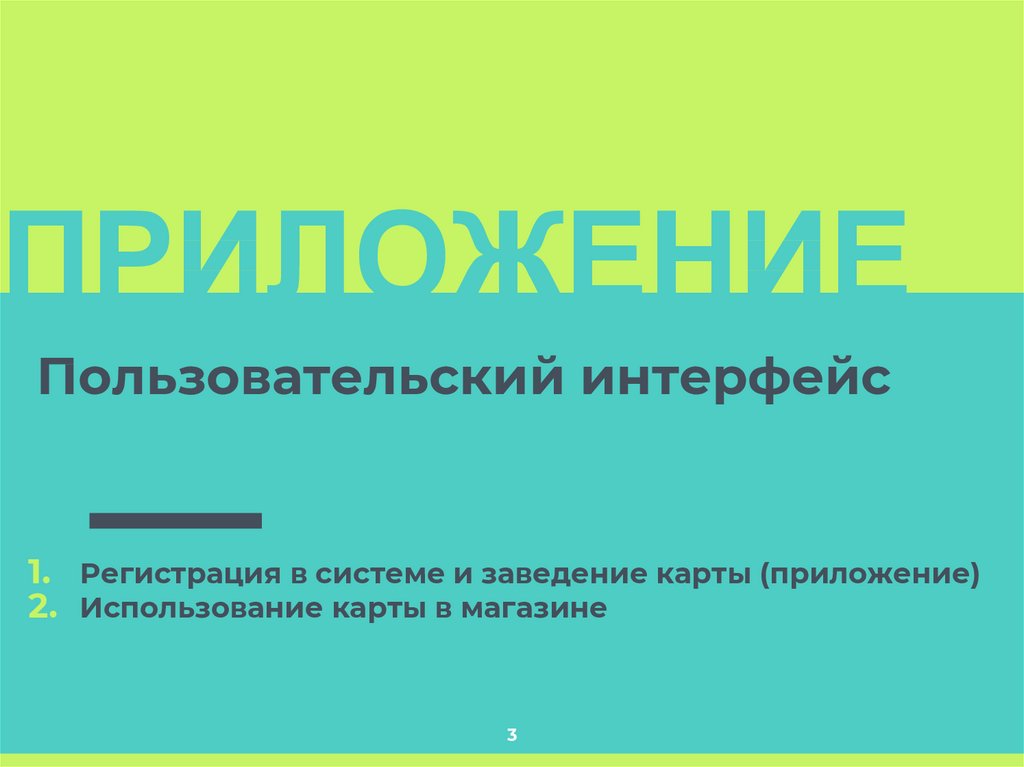
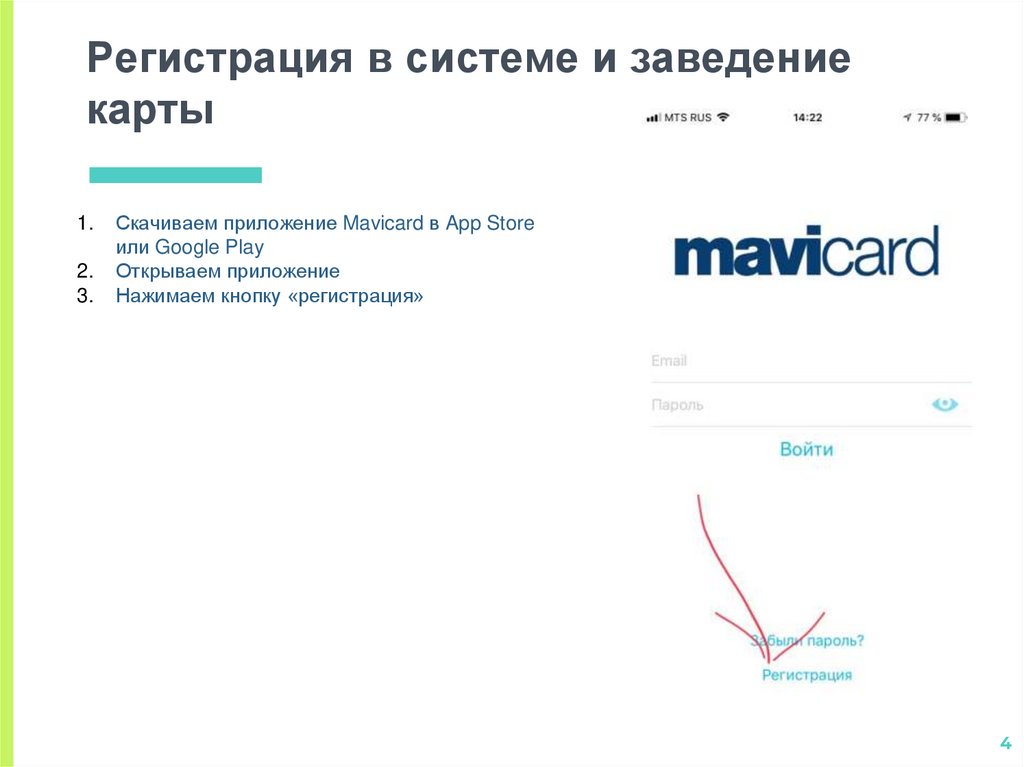
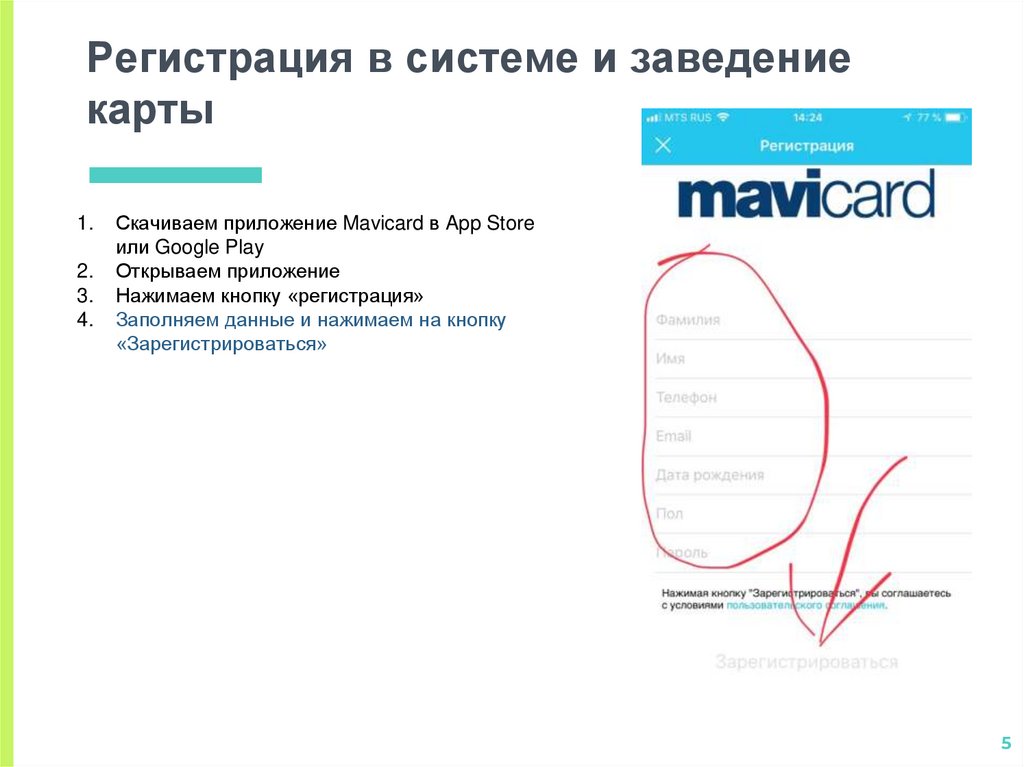
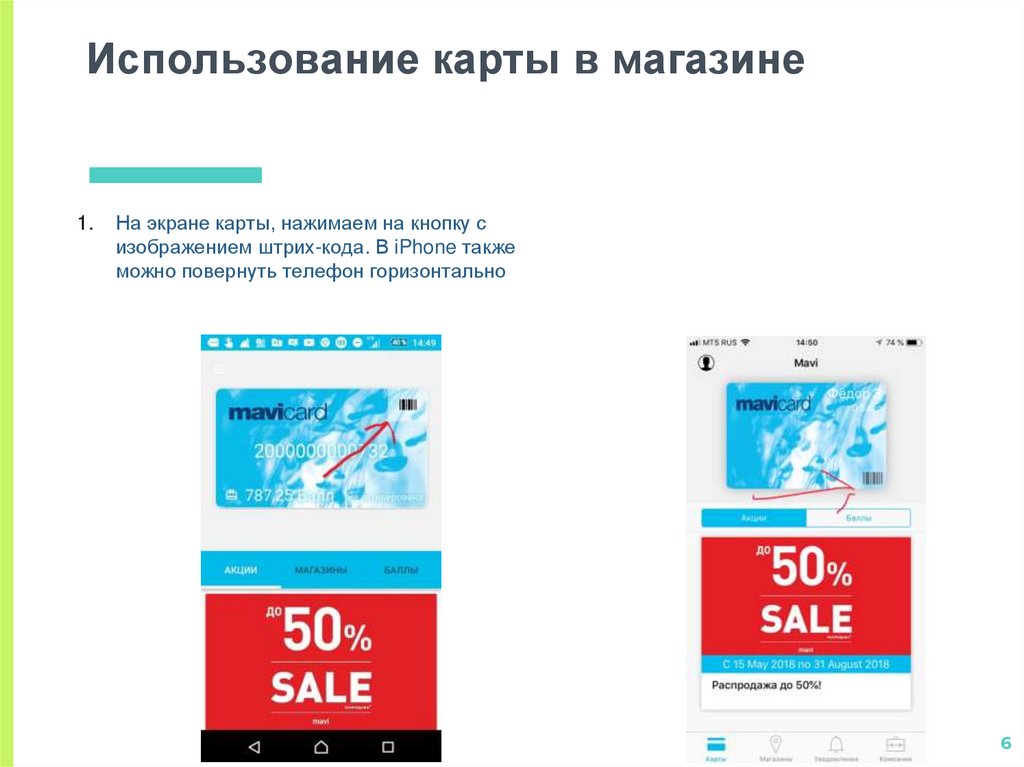
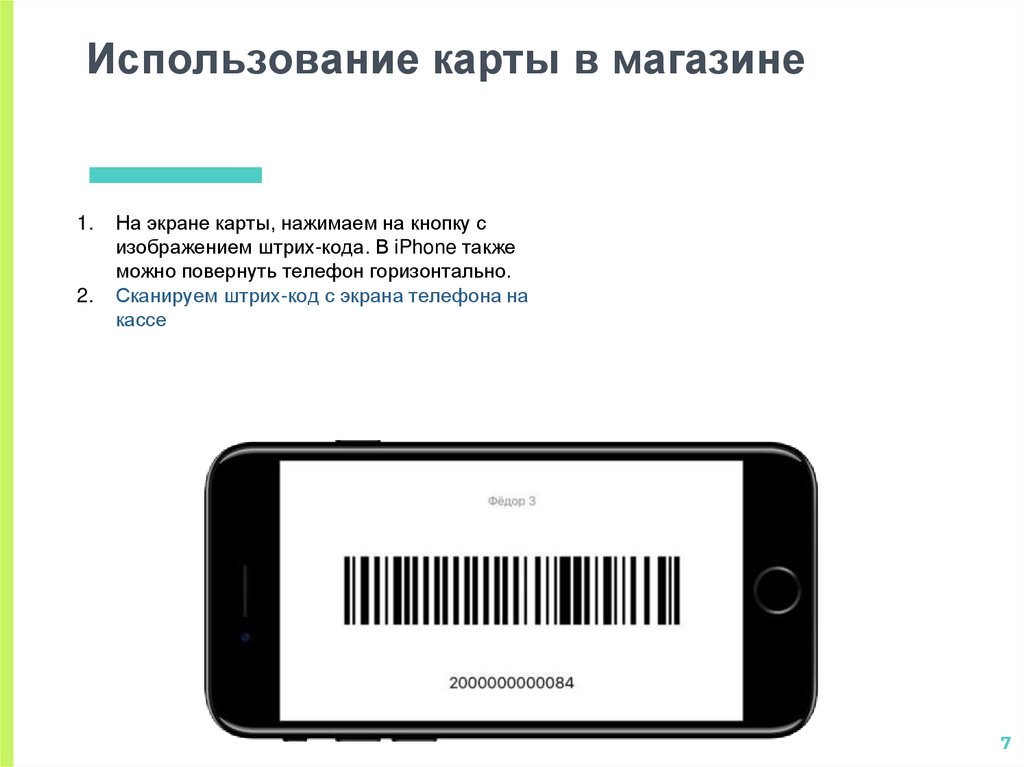


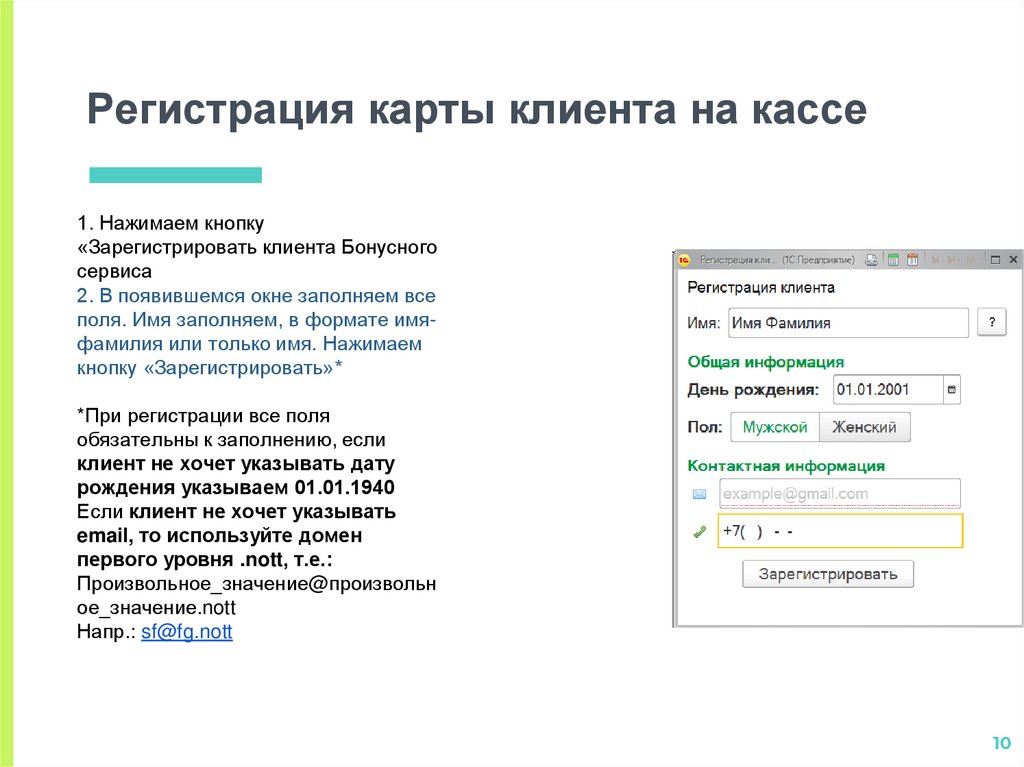
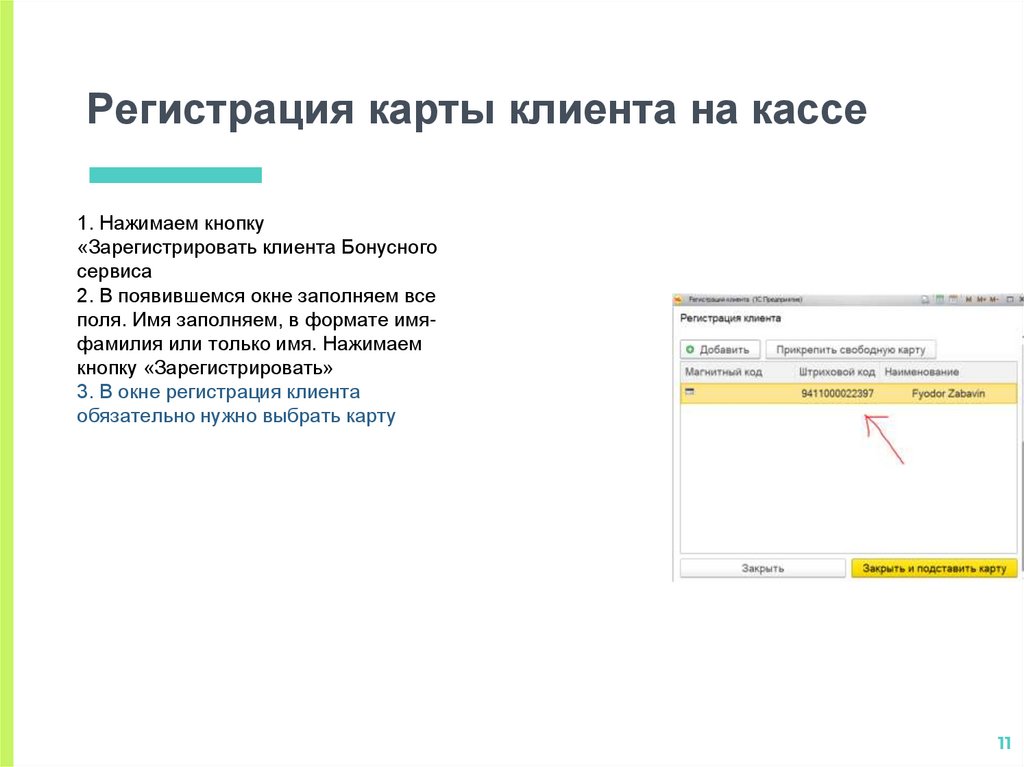
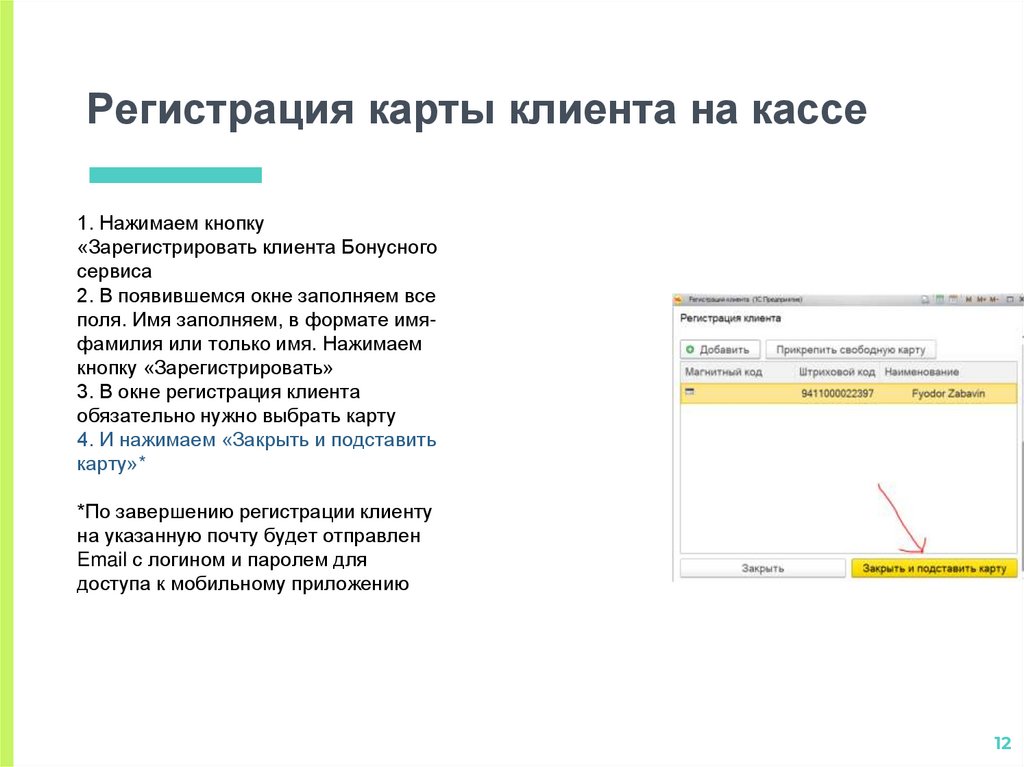
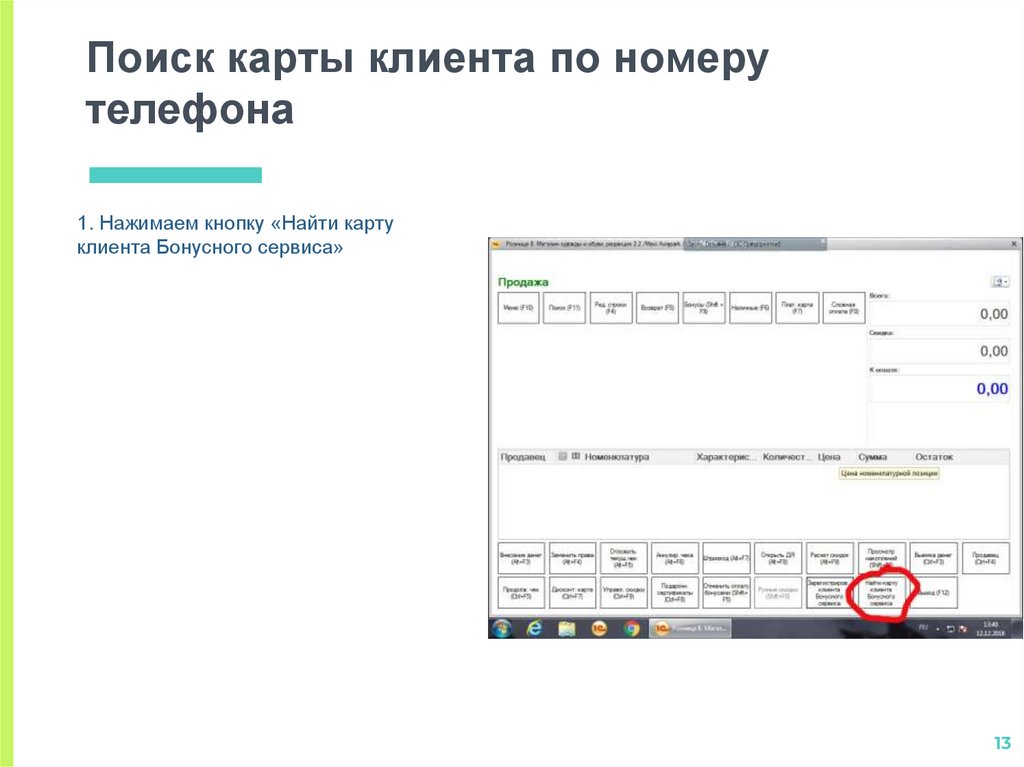
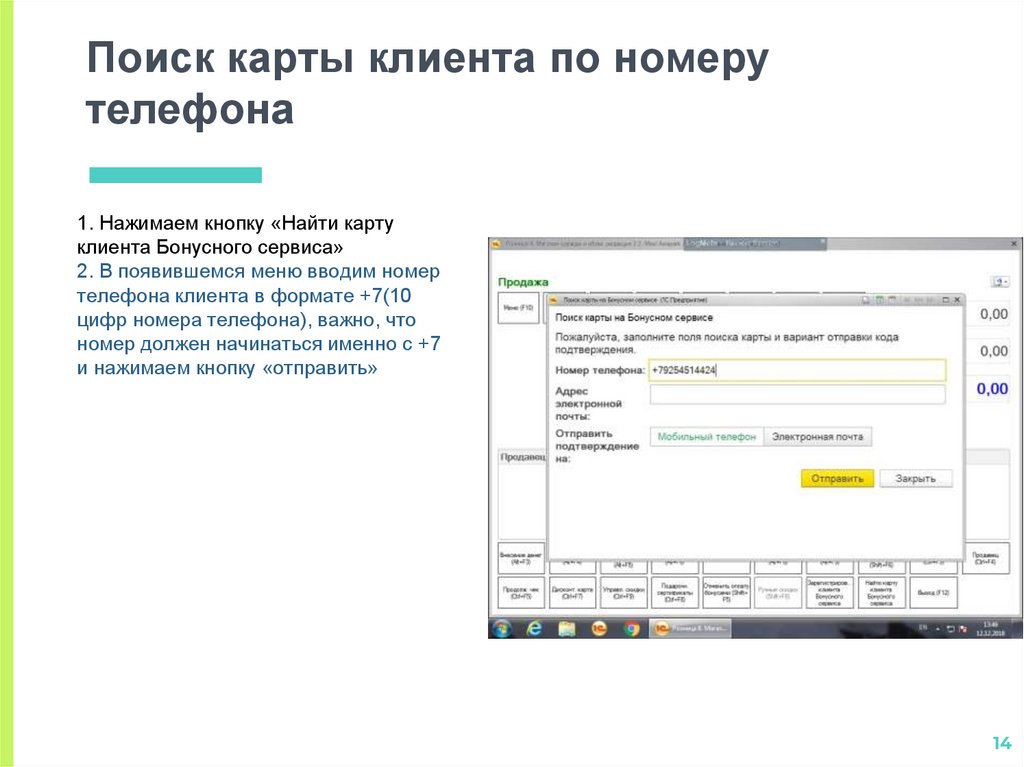
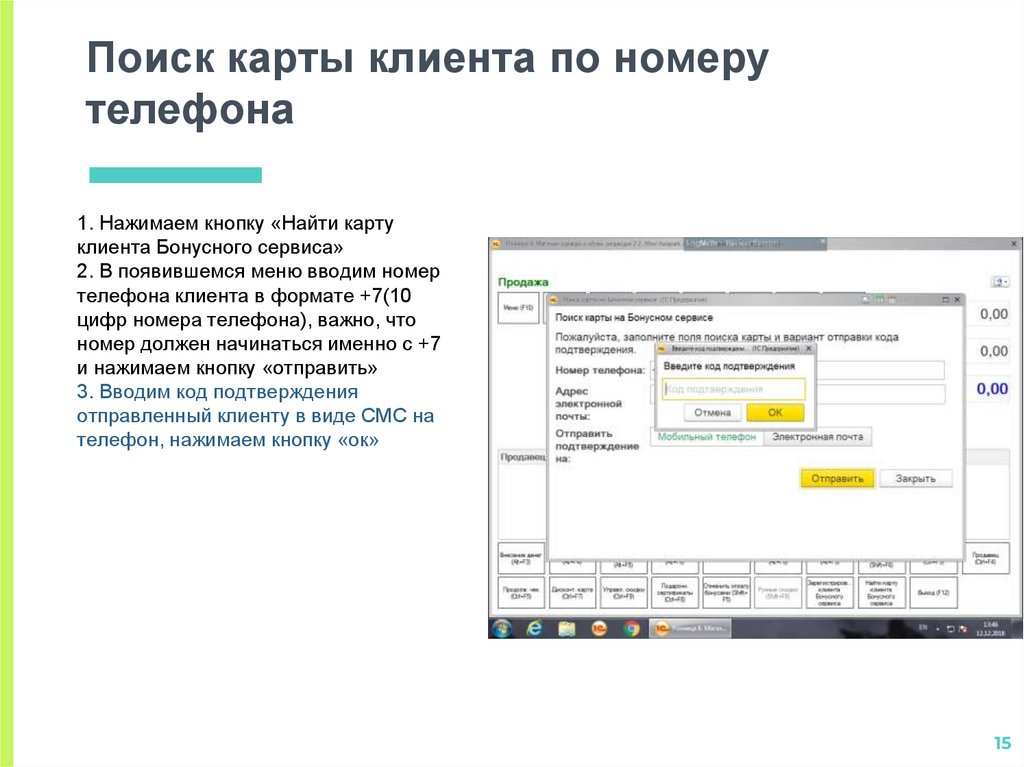

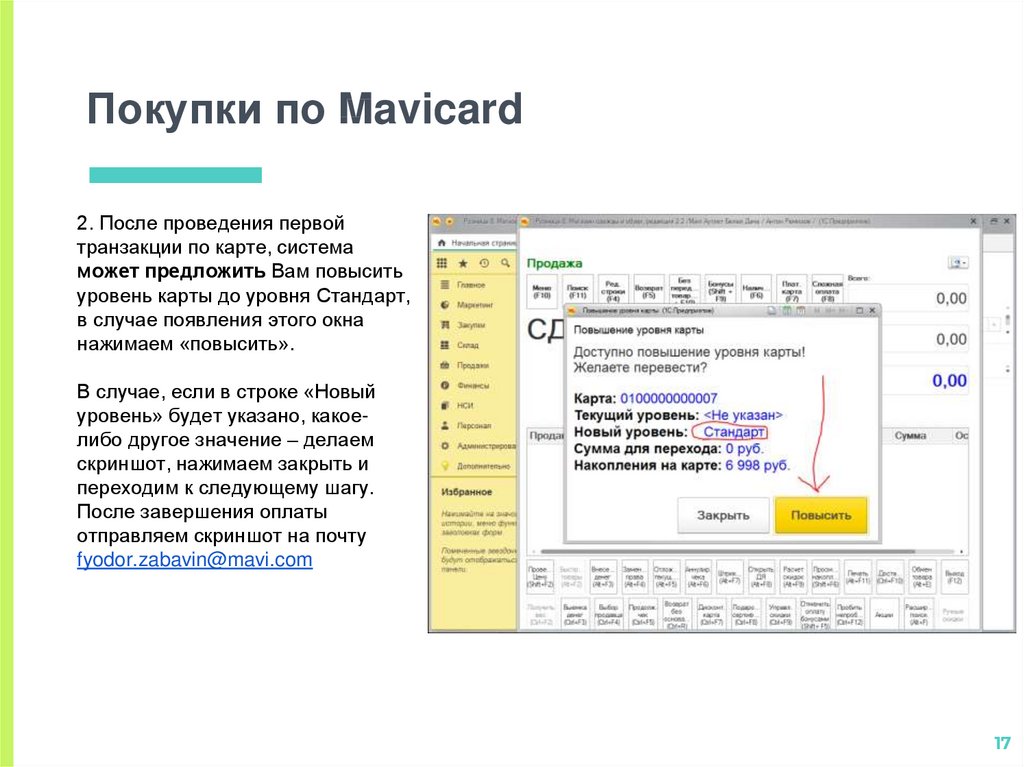
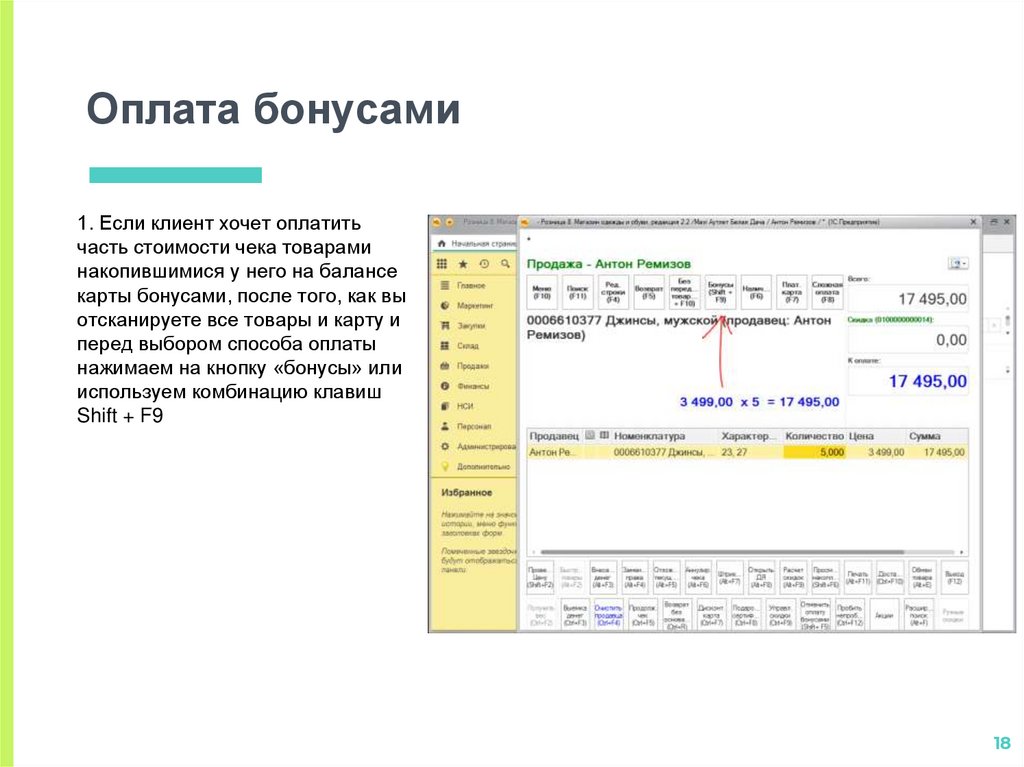



 software
software